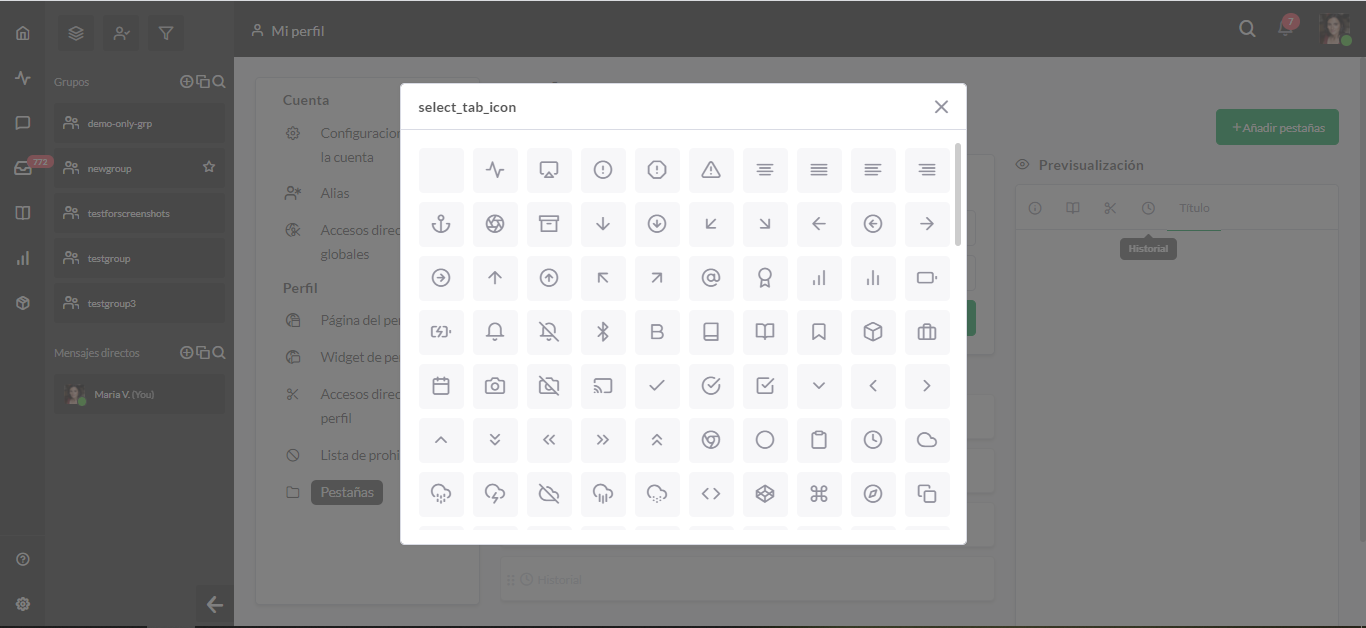Configuración de pestañas en tu página de perfil personal
Tener acceso a la información cuando estás respondiendo un chat puede marcar la diferencia entre un buen chat y uno excelente.
Las pestañas te ayudan a ordenar la información y acceder a funciones adicionales sin tener que salir del Tablero. Mantener todo tu flujo de trabajo en un solo lugar significa que puedes ser más eficiente al contestar un chat y ahorrar tiempo para otras cosas.
Crear pestañas para propiedades puede ser útil para equipos grandes, pero también puedes personalizar tus pestañas para responder chats en tu página de Perfil Personal.
Para realizar cambios en las Pestañas existentes o crear una nueva desde cero para tu página de Perfil Personal, dirígete a tu Ícono de Perfil en la esquina superior derecha del Tablero y haz clic en la imagen. Esto abrirá un menú con opciones para cambiar la forma en que experimentas el Tablero de control y verás cómo les aparecerán a tus visitantes tus interacciones con otros. Para cambiar tu configuración, haz clic en la opción Editar Perfil del menú.
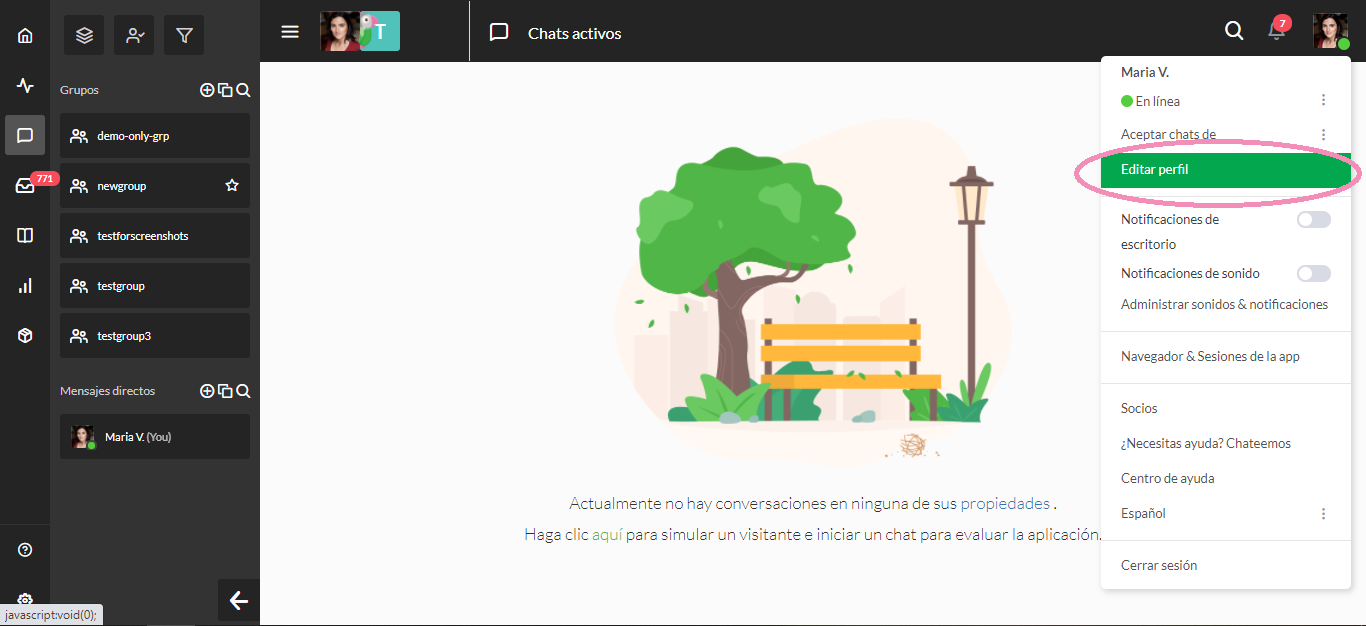
Esto abrirá el área Mi perfil del Tablero, brindándote opciones para cambiar no solo tu configuración personal, sino también para administrar tus Alias, Accesos Directos Globales y más. Al hacer clic en la opción Pestañas en la sección Perfil, podrás realizar cambios y personalizar tus Pestañas.
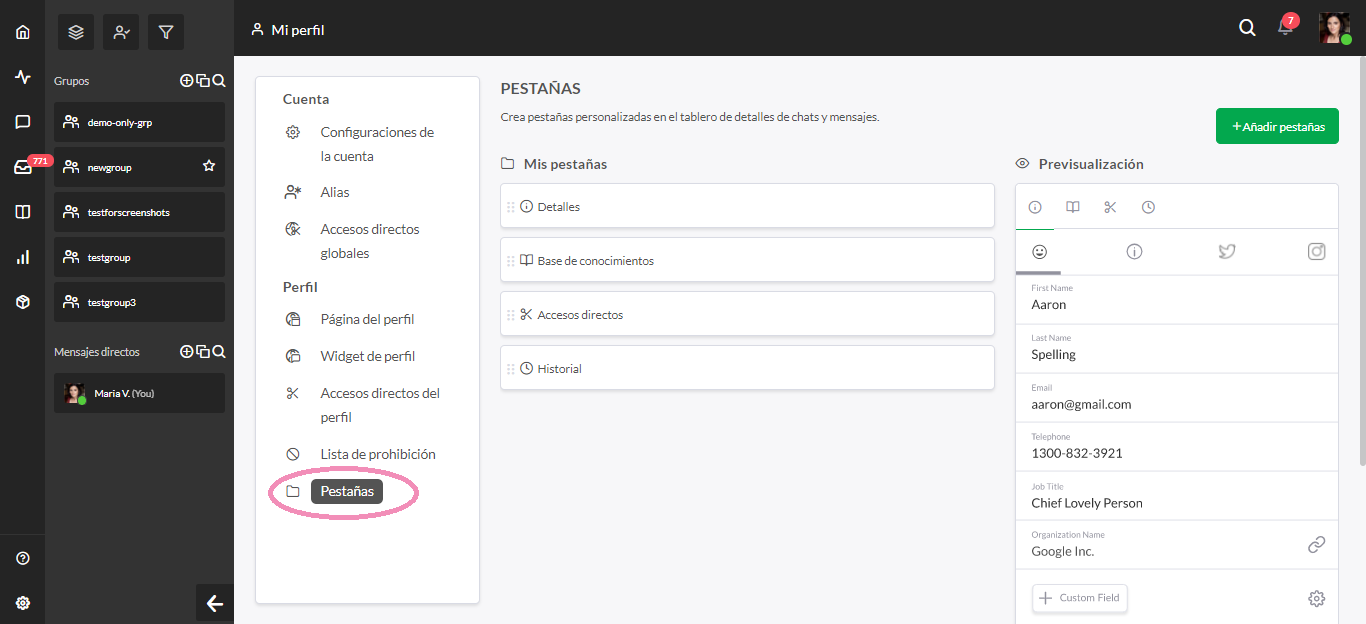
Aquí verás una lista de todas las Pestañas actuales disponibles bajo el título Mis Pestañas. Los Detalles, Base de Conocimientos, Accesos Directos e Historial de Pestañas están disponibles de forma predeterminada y ofrecen una vista rápida de para qué se puede usar una pestaña.
La pestaña de Detalles muestra los datos del chat actual. Algunos detalles se incluyen automáticamente, como la dirección IP y el sistema operativo del visitante. Tú puedes ingresar otra información o agregarla con un formulario de Pre-Chat, como el nombre y la dirección de correo electrónico del visitante.
Las pestañas Base de Conocimientos y Accesos Directos ofrecen otra forma rápida de acceder a estas dos funciones. Puedes ver una lista completa de todos tus accesos directos o examinar tu Base de Conocimientos para encontrar respuestas a una pregunta entrante.
La pestaña de Historial muestra un registro de chats anteriores. Elige ver los chats con tu visitante actual o todos los chats de la propiedad. Si puedes ver que esta no es la primera vez que el visitante ingresa a un chat, puedes leer rápidamente los chats anteriores para revisar la última conversación o ir a un chat anterior con una situación similar para saber cómo responder a las preguntas del visitante.
Las pestañas de Detalles, Base de Conocimientos, Accesos Directos e Historial no se pueden editar, pero se pueden eliminar o desactivar. Para realizar cambios en una pestaña existente coloca el cursor sobre ella en la lista y verás que aparecerán opciones para eliminar o deshabilitar la pestaña. Si es una pestaña personalizada, también verás un icono de lápiz para editarla.
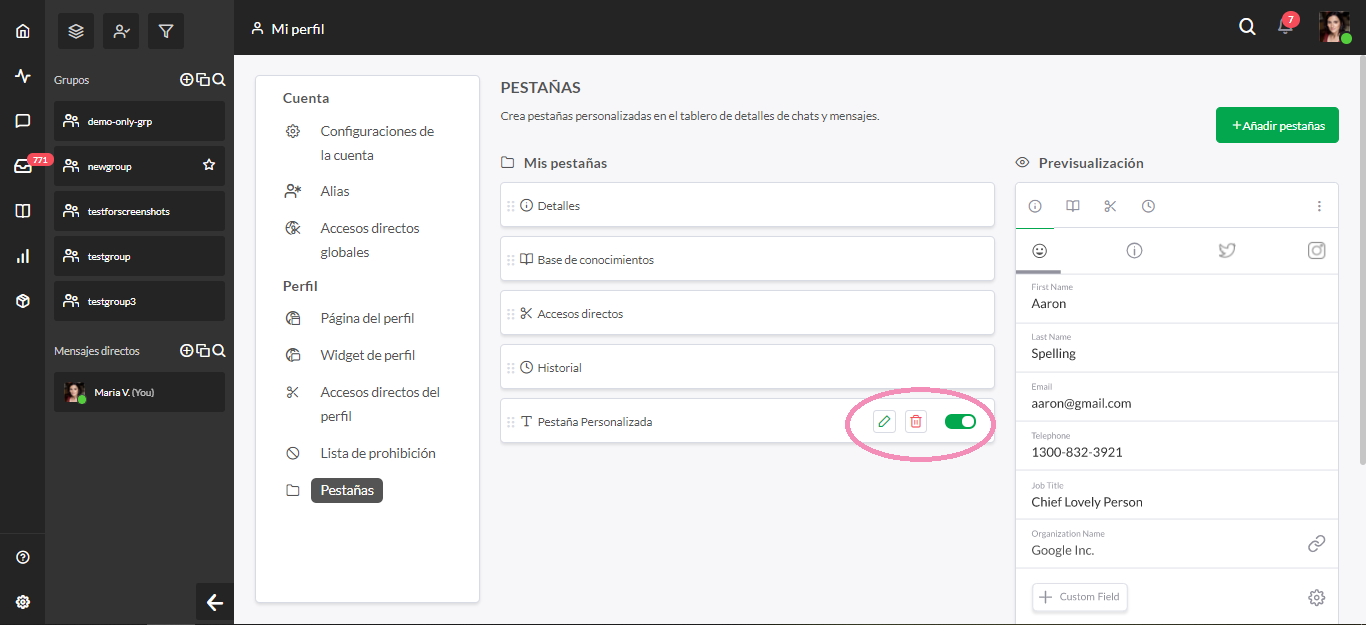
La función de Vista Previa en el lado derecho de la página de Pestañas te brinda un vistazo rápido de lo que verás al ver una Pestaña mientras respondes a un chat. Puedes recorrer las diferentes Pestañas haciendo clic en los símbolos de cada una en la parte superior de la ventana.
Para crear una nueva pestaña, haz clic en el botón verde + Añadir Pestaña en la esquina superior derecha y elige una de las tres opciones.
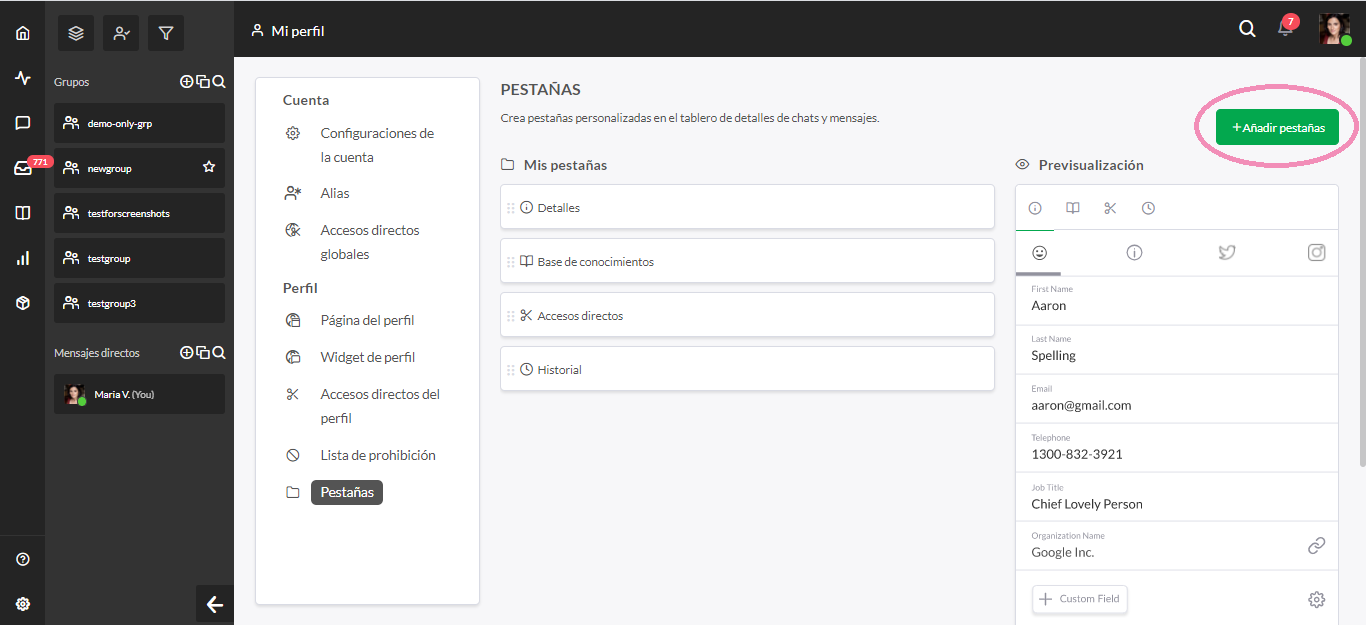
+ URL
Agregar una pestaña de URL te permite incrustar un sitio web dentro de la pestaña. Solo necesitas darle un nombre a la pestaña e ingresar la URL.
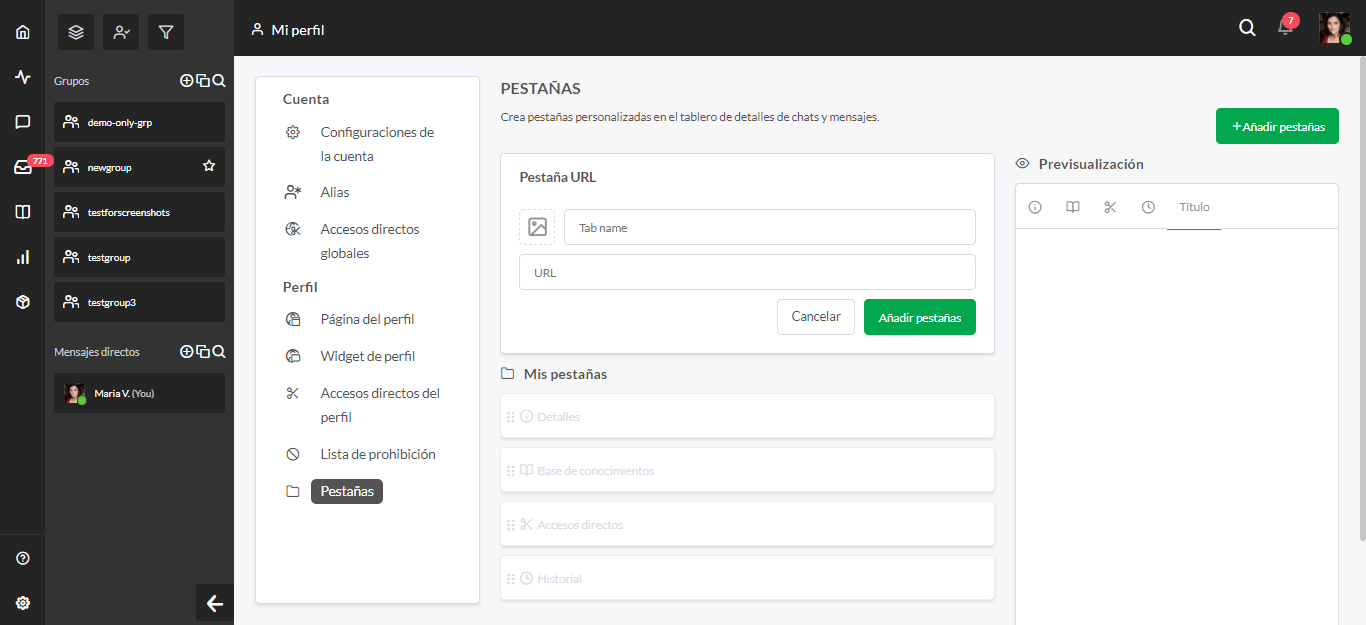
Esta pestaña se puede utilizar como una forma práctica de acceder a las páginas a las que se hace referencia habitualmente. Crea una pestaña de URL para cualquier página web visitada con frecuencia, lo que te brinda un acceso rápido y fácil allí mismo en el chat. Incluso puedes incluir una pestaña para formularios, sistemas de reserva o documentos de Google.
+ Texto
Esta pestaña es útil para asegurarte de tener acceso a información específica dentro del chat. Puedes incluir respuestas a preguntas frecuentes, esbozar políticas o crear guías para seguir.
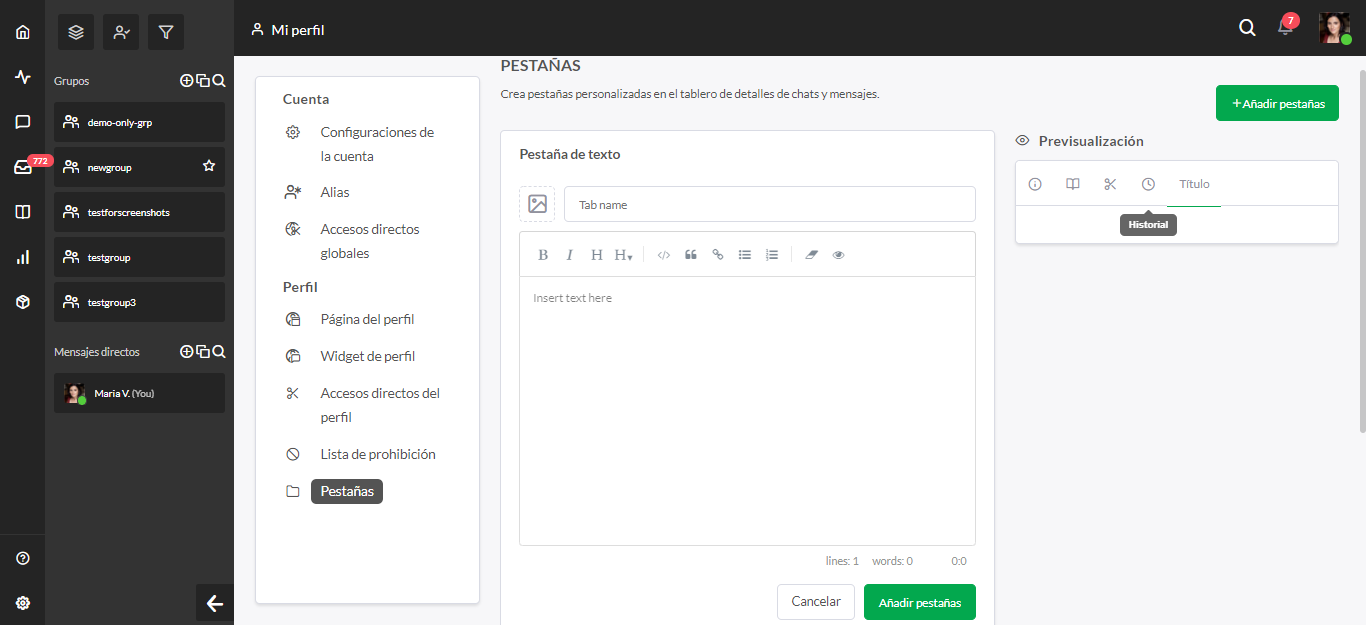
+ Menú
Una pestaña de menú actúa simplemente como una forma de organizar tus otras pestañas. Dentro de una pestaña de menú, puedes enumerar tus pestañas de texto y URL para que los usuarios puedan navegar fácilmente haciendo clic en la pestaña dentro de un chat. Si te preocupa ocupar mucho espacio con varias pestañas personalizadas, las pestañas del menú ayudan a mantener el desorden al mínimo.
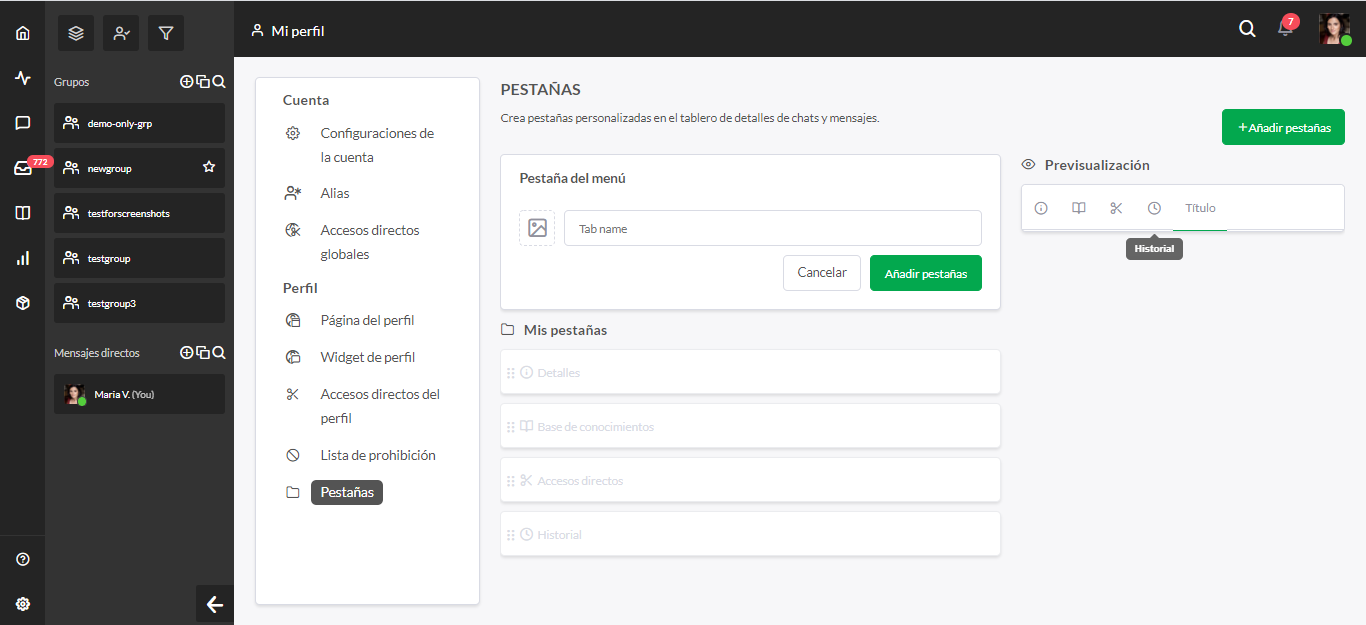
También puedes asignar un icono para representar cualquier pestaña de un vistazo haciendo clic en la imagen junto al cuadro de texto Nombre de la pestaña.
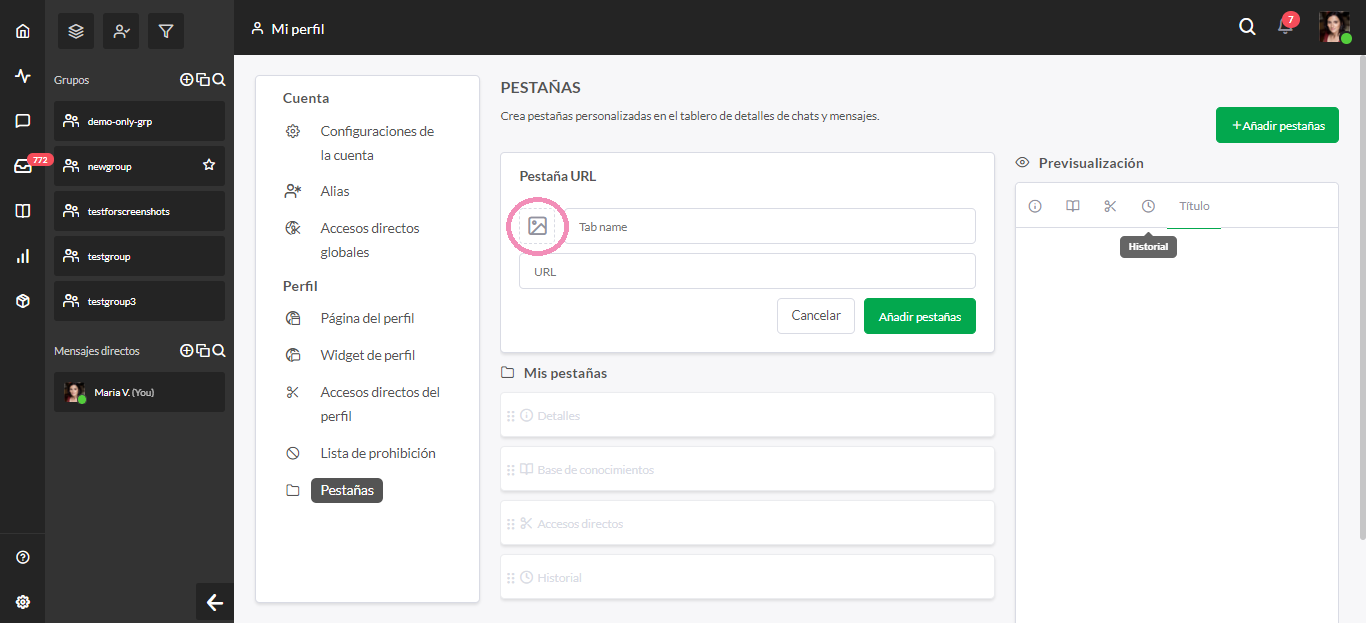
Esto abrirá una nueva ventana y te permitirá elegir un icono de la lista de símbolos disponibles.